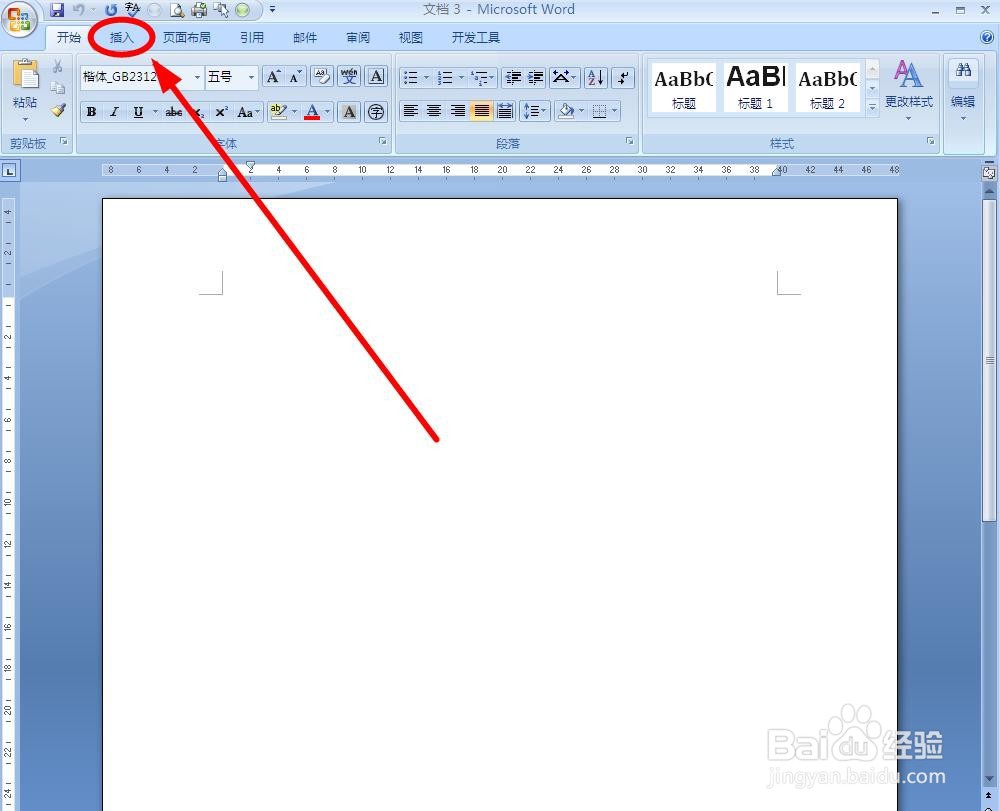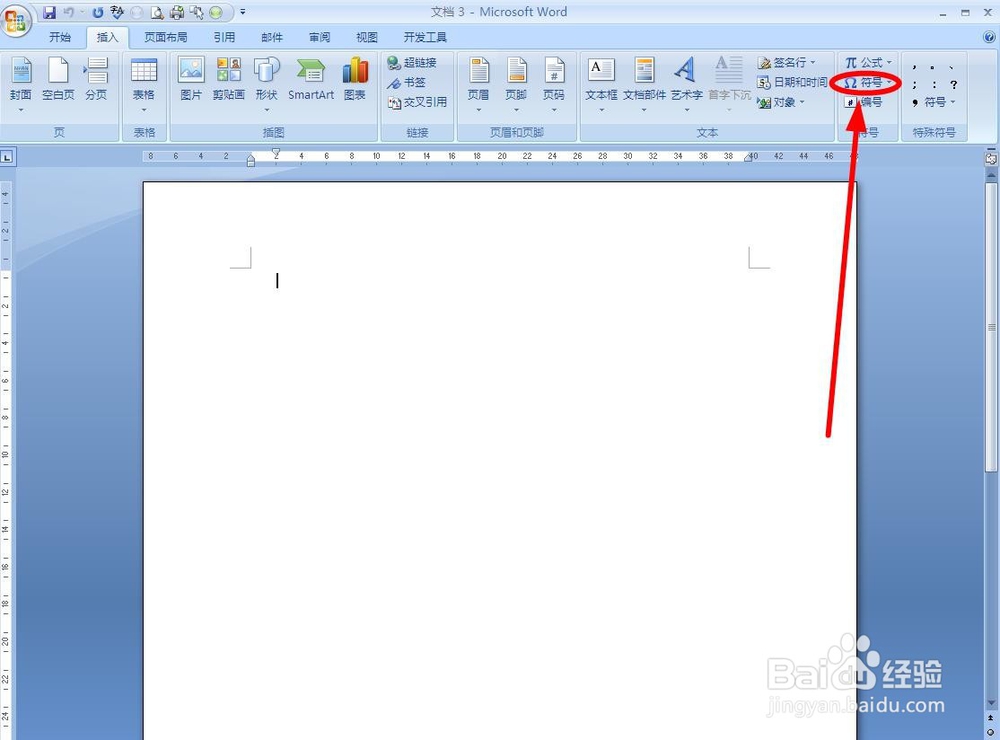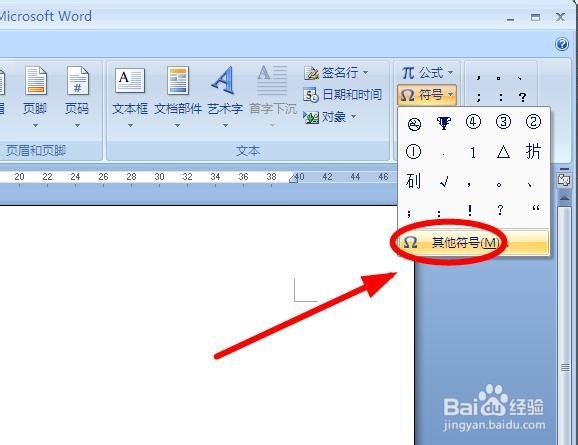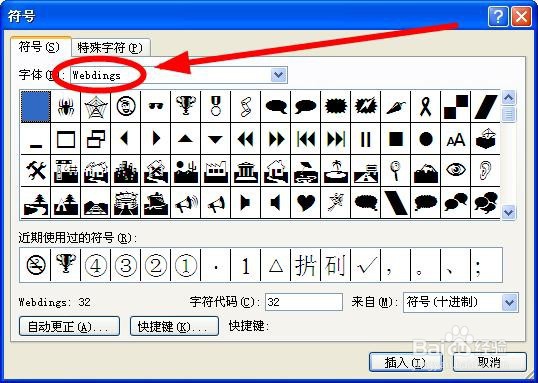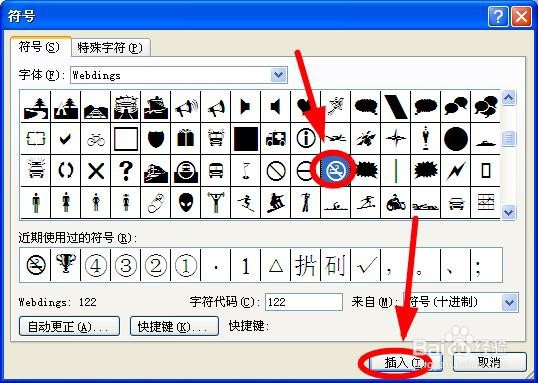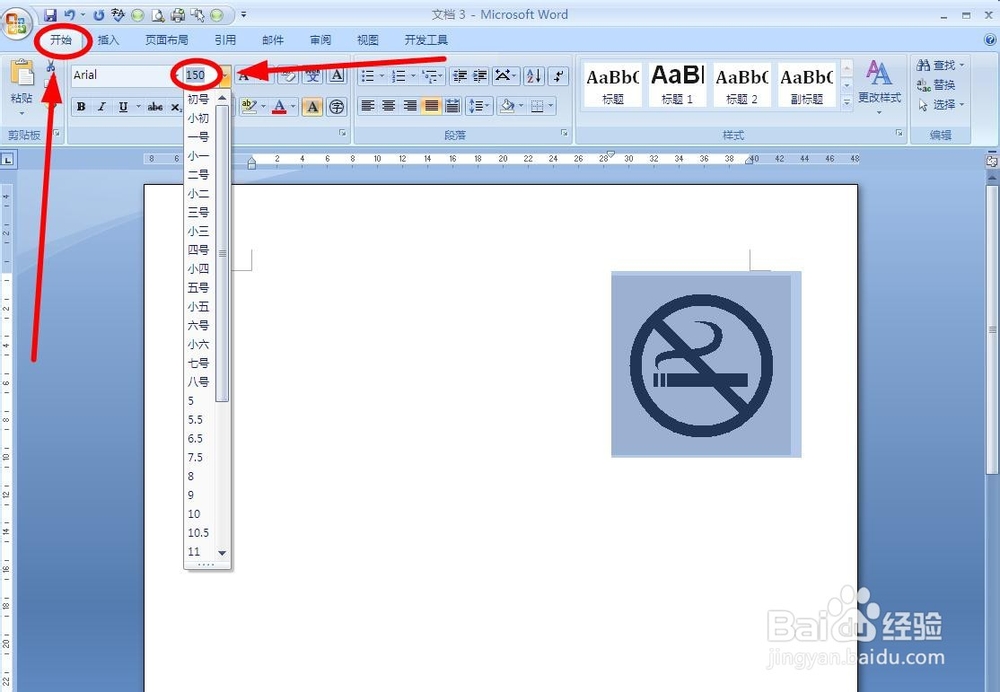如何在Word中插入禁烟标志
1、新建一个Word文档,找到“插入”选项卡单击
2、选择“符号”选项组中的“符号”单击
3、在下拉选项中选择“其他符号”单击
4、在弹出的“符号”对话框中,选择“Webdings”字体
5、“字体”下面拖动滚动轴,找到“禁止吸烟”表示图标,选中后,单击“插入”
6、关闭“符号”对话框。选中刚才插入的禁烟图标,找到“开始”选项卡,在字号中输入“100”
7、设置字体为“红色”,在“段落”选项组中单击“居中”,调整标志图至合适位置即可
8、总结:在一些场所贴上禁烟标志,比别人抽烟之后再劝阻效果要好。在Word中插入禁烟标志的方法步骤如下:插入选项卡——符号——其他符号——字体(Webdings)——找到图标——设就女蒿鸳置字号、颜色——调整位置——完成
声明:本网站引用、摘录或转载内容仅供网站访问者交流或参考,不代表本站立场,如存在版权或非法内容,请联系站长删除,联系邮箱:site.kefu@qq.com。